OSPF 設定の検証とモニタリング
OSPF 設定の検証
OSPF 設定を検証するには、以下のタスクを実行します。
OSPF対応インターフェイスの検証
目的
OSPF が特定のインターフェイスで動作し、インターフェイスが目的のエリアにあることを確認します。
アクション
CLI から コマンドを show ospf interface 入力します。
サンプル出力
コマンド名
user@host> show ospf interface Intf State Area DR ID BDR ID Nbrs at-5/1/0.0 PtToPt 0.0.0.0 0.0.0.0 0.0.0.0 1 ge-2/3/0.0 DR 0.0.0.0 192.168.4.16 192.168.4.15 1 lo0.0 DR 0.0.0.0 192.168.4.16 0.0.0.0 0 so-0/0/0.0 Down 0.0.0.0 0.0.0.0 0.0.0.0 0 so-6/0/1.0 PtToPt 0.0.0.0 0.0.0.0 0.0.0.0 1 so-6/0/2.0 Down 0.0.0.0 0.0.0.0 0.0.0.0 0 so-6/0/3.0 PtToPt 0.0.0.0 0.0.0.0 0.0.0.0 1
意味
出力は、OSPF用に設定されたデバイスインターフェイスのリストを示しています。次の情報を確認します。
OSPFが有効になっている各インターフェイスが一覧表示されます。
[エリア(Area)] の下に、各インターフェイスが設定されたエリアが表示されます。
Intf と State では、OSPF ネットワークの指定ルーター(DR)にリンクされているデバイス ループバック(lo0.0)インターフェイスと LAN インターフェイスが識別されます。
[DR ID] の下に、OSPF ネットワークの指定ルーターの IP アドレスが表示されます。
[状態] では、各インターフェイスに PtToPt の状態が表示され、ポイントツーポイント接続を示します。状態が Waiting の場合は、数秒後に出力を再度確認します。Down の状態は問題があることを示します。
指定されたルーター アドレスは、常に DR の状態を示します。
OSPF ネイバーの検証
目的
OSPFネイバーは、直接隣接関係を持つインターフェイスです。デバイスとOSPFを実行している別のルーター間のポイントツーポイント接続で、各ルーターに単一のOSPFネイバーがあることを確認します。
アクション
CLI から コマンドを show ospf neighbor 入力します。
サンプル出力
コマンド名
user@host> show ospf neighbor Address Intf State ID Pri Dead 192.168.254.225 fxp3.0 2Way 10.250.240.32 128 36 192.168.254.230 fxp3.0 Full 10.250.240.8 128 38 192.168.254.229 fxp3.0 Full 10.250.240.35 128 33 10.1.1.129 fxp2.0 Full 10.250.240.12 128 37 10.1.1.131 fxp2.0 Full 10.250.240.11 128 38 10.1.2.1 fxp1.0 Full 10.250.240.9 128 32 10.1.2.81 fxp0.0 Full 10.250.240.10 128 33
意味
出力には、デバイスのOSPFネイバーとそのアドレス、インターフェイス、状態、ルーターID、優先度、および非アクティブで許容される秒数(「デッド」時間)のリストが表示されます。次の情報を確認します。
デバイスにすぐ隣接する各インターフェイスが一覧表示されます。
デバイス自身のループバックアドレスと、デバイスが直接隣接関係を持つルーターのループバックアドレスが一覧表示されます。
[State] では、各ネイバーに [Full] の状態が表示されます。完全なOSPF接続はクライアント間の一連のパケット交換で確立されるため、OSPFリンクの確立に数秒かかる場合があります。その間、ネゴシエーションの段階に応じて、状態は Attempt、Init、または 2way として表示される場合があります。
30 秒経過しても状態が [Full] でない場合、ネイバー間の OSPF 設定は正しく機能していません。
OSPFルート数の確認
目的
OSPFルーティングテーブルに、以下のエントリーが含まれていることを確認します。
OSPFリンクを介して到達可能な各サブネットワーク
ネットワーク上で到達可能な各ループバック アドレス
例えば、 図 1 は、OSPF トポロジーを持つネットワークの例を示しています。
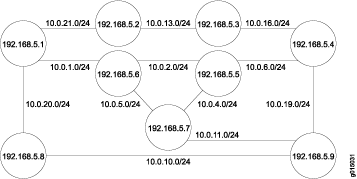 の例
の例
このトポロジーでは、OSPF がすべてのインターフェイスで実行されています。ネットワーク内の各セグメントは、 /24 プレフィックスを持つアドレスで識別され、セグメントの両端のインターフェイスは一意の IP アドレスで識別されます。
アクション
CLI から コマンドを show ospf route 入力します。
サンプル出力
コマンド名
user@host> show ospf route
Prefix Path Route NH Metric NextHop Nexthop
Type Type Type Interface addr/label
10.10.10.1/24 Intra Network IP 1 ge-0/0/2.0 10.0.21.1
10.10.10.2/24 Intra Network IP 1 ge-0/0/2.0 10.0.21.1
10.10.10.4/24 Intra Network IP 1 ge-0/0/1.0 10.0.13.1
10.10.10.5/24 Intra Network IP 1 ge-0/0/2.0 10.0.21.1
10.10.10.6/24 Intra Network IP 1 ge-0/0/1.0 10.0.13.1
10.10.10.10/24 Intra Network IP 1 ge-0/0/2.0 10.0.21.1
10.10.10.11/24 Intra Network IP 1 ge-0/0/1.0 10.0.13.1
10.10.10.13/24 Intra Network IP 1 ge-0/0/1.0
10.10.10.16/24 Intra Network IP 1 ge-0/0/1.0 10.0.13.1
10.10.10.19/24 Intra Network IP 1 ge-0/0/1.0 10.0.13.1
10.10.10.20/24 Intra Network IP 1 ge-0/0/2.0 10.0.21.1
10.10.10.21/24 Intra Network IP 1 ge-0/0/2.0
192.168.5.1 Intra Router IP 1 ge-0/0/2.0 10.0.21.1
192.168.5.2 Intra Router IP 1 lo0
192.168.5.3 Intra Router IP 1 ge-0/0/1.0 10.0.13.1
192.168.5.4 Intra Router IP 1 ge-0/0/1.0 10.0.13.1
192.168.5.5 Intra Router IP 1 ge-0/0/1.0 10.0.13.1
192.168.5.6 Intra Router IP 1 ge-0/0/2.0 10.0.21.1
192.168.5.7 Intra Router IP 1 ge-0/0/2.0 10.0.21.1
192.168.5.8 Intra Router IP 1 ge-0/0/2.0 10.0.21.1
192.168.5.9 Intra Router IP 1 ge-0/0/1.0 10.0.13.1
意味
出力には、各ルートがIPアドレスでソートされて一覧表示されます。ルートは ネットワークのルート タイプで示され、ループバック アドレスは ルーターのルート タイプで示されます。
図 1 の例では、OSPF ルーティングテーブルに 21 個のエントリーがあり、そのエントリーがネットワーク セグメントごとに 1 つ、およびルーターのループバック アドレスごとに 1 つあることを確認します。
OSPF ネットワーク内のすべてのホストの到達可能性の検証
目的
ネットワーク内の各ループバックアドレスで traceroute ツールを使用して、ネットワーク内のすべてのホストが各デバイスから到達可能であることを確認します。
アクション
OSPF ネットワークの各デバイスについて、以下を実行します。
J-Web インターフェイスで、[ トラブルシューティング>トレースルート(TroubleshootTraceroute)] を選択します。
[ホスト名(Host Name)] ボックスに、デバイスからの到達可能性を確認するホスト名を入力します。
「 開始」をクリックします。出力は別のページに表示されます。
サンプル出力
コマンド名
1 172.17.40.254 (172.17.40.254) 0.362 ms 0.284 ms 0.251 ms 2 routera-fxp0.englab.mycompany.net (192.168.71.246) 0.251 ms 0.235 ms 0.200 ms
意味
出力の番号が付けられた各行は、ホストへのパスのルーティング「ホップ」を示しています。3 回の増分は、各トレースルート パケットのデバイスとホップ間のラウンドトリップ タイム(RTT)を示します。OSPF ネットワークが正常であることを確認するには、次の情報を確認します。
リストの最後のホップは、到達したいホストです。
ホストまでの予想されるホップ数が、traceroute 出力のホップ数と一致します。出力に予想よりも多くのホップが表示されている場合は、ネットワーク セグメントに到達できない可能性が高いことを示しています。この場合、 show ospf route コマンドでルートを確認します。
show ospf route については、OSPF ルート数の検証を参照してください。
OSPF プロトコル トラフィックのトレース
トレース操作は、OSPF の動作に関する詳細なメッセージを記録します。OSPF プロトコル トラフィックをトレースして、OSPF プロトコルの問題のデバッグに役立てることができます。OSPF プロトコルのトラフィックをトレースする場合は、ファイル名とトレースしたい情報の種類を指定します。
以下の OSPF プロトコル固有のトレース オプションを指定できます。
database-description:OSPF トポロジー データベースの同期に使用されるすべてのデータベース記述パケット
error—OSPFエラーパケット
event—OSPF 状態遷移
flooding—リンクステート フラッディング パケット
graceful-restart—グレースフルリスタートイベント
hello—ネイバー隣接関係を確立し、ネイバーが到達可能かどうかを判断するために使用される Hello パケット
ldp-synchronization—OSPF と LDP 間の同期イベント
lsa-ack—OSPF トポロジー データベースの同期に使用されるリンク状態確認パケット
lsa-analysis—リンク状態分析。ジュニパーネットワークスのOSPF実装に特化して、Junos OSは最短パス優先(SPF)アルゴリズムを実行する前にLSA分析を実行します。LSA分析は、SPFアルゴリズムによって実行される計算を高速化するのに役立ちます。
lsa-request:OSPF トポロジー データベースの同期に使用されるリンクステート リクエスト パケット
lsa-update—リンクステートは、OSPF トポロジー データベースの同期に使用されるパケットを更新します。
nsr-synchronization:ノンストップ ルーティング同期イベント
オンデマンド—デマンド回線の内線をトレースします
packet-dump—選択されたパケットタイプのコンテンツをダンプします
packets—すべての OSPF パケット
restart-signaling—(OSPFv2 のみ)再起動シグナリング グレースフル リスタート イベント
spf—SPF(最短パス ファースト)計算
オプションで、次のフラグ修飾子を 1 つ以上指定できます。
detail:詳細なトレース情報
receive:受信中のパケット
send:送信中のパケット
detail フラグ修飾子は、CPU が非常にビジー状態になる可能性があるため、注意して使用してください。
グローバル トレース オプションは、階層レベルの ステートメントによって traceoptions [ edit routing-options] 設定された設定から継承されます。階層レベルに含まれるステートメントを traceoptions フラグ ステートメントを使用して、OSPF プロトコルの以下のグローバル トレース オプションを [edit protocols ospf] 上書きできます。
all:すべてのトレース操作
general—すべての通常の操作とルーティングテーブルの変更(通常の操作とルートトレース操作の組み合わせ)
normal:通常のイベント
policy:ポリシー処理
route—ルーティング情報
state—状態遷移
task—ルーティング プロトコルのタスク処理
timer—ルーティング プロトコル タイマー処理
トレース フラグ all は、CPU がビジー状態になる可能性があるため、 注意 して使用してください。
例:OSPF プロトコル トラフィックのトレース
この例では、OSPF プロトコルのトラフィックをトレースする方法を示しています。
必要条件
この例では、OSPF がネットワークで正しく設定され、実行されており、デバッグのために OSPF プロトコルのトラフィックをトレースすることを前提としています。
概要
OSPF プロトコル トラフィックをトレースして、OSPF プロトコルの問題のデバッグに役立てることができます。OSPF プロトコルのトラフィックをトレースする場合は、ファイル名とトレースしたい情報の種類を指定します。すべてのファイルは、ルーティング デバイスのハード ディスク上の ディレクトリに置かれます。M SeriesおよびT Seriesルーターでは、トレースファイルは/var/logディレクトリに保存されます。
この例では、OSPF プロトコルの問題をデバッグする際に役立つ可能性のあるいくつかの設定を示しています。表示される検証出力は、各設定に固有のものです。
ログ ファイルを追跡するには、トレース ファイルの内容を覚えやすいように、意味のある説明的な名前を作成します。グローバル ルーティング プロトコル トレースの出力をファイル routing-log に、OSPF トレーシングの出力をファイル ospf-log に保存することを推奨します。
最初の例では、ルーティング デバイスでアクティブに動作しているすべてのルーティング プロトコルのトレース操作をファイル routing-log にグローバルに有効にします。この構成では、トレース ファイルのサイズとトレース ファイル数のデフォルト設定が維持されます。グローバル トレース操作を有効にした後、トレース操作を有効にして、リンク状態アドバタイズメント、リクエスト、更新、データベース記述パケット、hello パケットなどの OSPF パケットに関する詳細情報をファイル ospf-log に提供し、次のオプションを設定します。
size:各トレース ファイルの最大サイズを KB、MB、または GB 単位で指定します。この例では、最大サイズとして 10 KB を設定します。ファイルが最大サイズに達すると、拡張子 .0 に変更されます。ファイルが再び最大サイズに達すると、ファイル名は拡張子 .1 に変更され、新しく作成されたファイルの名前は拡張子 .0 に変更されます。この名前変更方式は、トレース ファイルの最大数に達するまで続きます。そして、最も古いトレース ファイルが上書きされます。最大ファイル サイズを指定する場合は、 files オプションでトレース ファイルの最大数も指定する必要があります。KB には k 、MB には m 、GB には g を指定します 。既定では、トレース ファイルのサイズは 128 KB です。ファイルサイズの範囲は、10 KB からシステムでサポートされている最大ファイルサイズまでです。
files:トレース ファイルの最大数を指定します。この例では、最大 5 つのトレース ファイルを設定します。トレース ファイルが最大サイズに達すると、トレース ファイルの最大数に達するまで、拡張子が .0、拡張子が .1 というように名前が変更されます。最大ファイル数に達すると、最も古いトレース ファイルが上書きされます。最大ファイル数を指定する場合は、 size オプションで最大ファイルサイズも指定する必要があります。デフォルトでは、10個のファイルがあります。範囲は 2 から 1000 ファイルです。
2 番目の例では、 spf フラグを含めることで、すべての SPF 計算をファイル ospf-log にトレースします。トレース ファイルのサイズとトレース ファイル数のデフォルト設定はそのまま使用します。
3 番目の例では、 lsa-request、 lsa-update、および lsa-ack フラグを含めることで、すべての LSA の作成、受信、およびファイル ospf-log への再送信をトレースします。トレース ファイルのサイズとトレース ファイル数のデフォルト設定はそのまま使用します。
構成
グローバル トレース動作の設定と OSPF パケット情報のトレース
CLIクイック構成
ルーティング・デバイスでアクティブに動作しているすべてのルーティング・プロトコルのグローバル・トレース操作を素早く有効にし、OSPFパケットに関する詳細情報をトレースするには、以下のコマンドをコピーしてCLIにペーストします。
[edit] set routing-options traceoptions file routing-log set protocols ospf traceoptions file ospf-log set protocols ospf traceoptions file files 5 size 10k set protocols ospf traceoptions flag lsa-ack set protocols ospf traceoptions flag database-description set protocols ospf traceoptions flag hello set protocols ospf traceoptions flag lsa-update set protocols ospf traceoptions flag lsa-request
手順
次の例では、設定階層のいくつかのレベルに移動する必要があります。CLIのナビゲーションについては、CLIユーザーガイドの Junos OS設定の変更を参照してください。
グローバル ルーティング トレース操作と OSPF パケットのトレース操作を設定するには、次の手順に従います。
ルーティング・オプション・レベルでトレースを設定し、ルーティング・デバイス上のアクティブなルーティング・プロトコルに関する情報を収集します。
[edit] user@host# edit routing-options traceoptions
グローバル トレース ファイルのファイル名を設定します。
[edit routing-options traceoptions] user@host# set file routing-log
OSPF トレース ファイルのファイル名を設定します。
手記:OSPFv3を指定するには、階層レベルに ospf3 ステートメントを [edit protocols] 含めます。
[edit] user@host# edit protocols ospf traceoptions user@host# set file ospf-log
トレース ファイルの最大数を設定します。
[edit protocols ospf traceoptions] user@host# set file files 5
各トレース ファイルの最大サイズを設定します。
[edit protocols ospf traceoptions] user@host# set file size 10k
トレースフラグを設定します。
[edit protocols ospf traceoptions] user@host# set flag lsa-ack user@host# set flag database-description user@host# set flag hello user@host# set flag lsa-update user@host# set flag lsa-request
デバイスの設定が完了したら、設定をコミットします。
[edit protocols ospf traceoptions] user@host# commit
業績
show routing-options コマンドと show protocols ospf コマンドを入力して、設定を確認します。出力結果に意図した設定内容が表示されない場合は、この例の手順を繰り返して設定を修正します。
user@host# show routing-options
traceoptions {
file routing-log;
}
user@host# show protocols ospf
traceoptions {
file ospf-log size 10k files 5;
flag lsa-ack;
flag database-description;
flag hello;
flag lsa-update;
flag lsa-request;
}
OSPFv3 の設定を確認するために、 コマンドと show protocols ospf3 コマンドを show routing-options 入力します。
SPF計算のトレース
CLIクイック構成
SPF 計算をすばやくトレースするには、以下のコマンドをコピーして CLI に貼り付けます。
[edit] set protocols ospf traceoptions file ospf-log set protocols ospf traceoptions flag spf
手順
OSPF の SPF トレース操作を設定するには:
OSPF トレース ファイルのファイル名を設定します。
手記:OSPFv3を指定するには、階層レベルに ospf3 ステートメントを [edit protocols] 含めます。
[edit] user@host# edit protocols ospf traceoptions user@host# set file ospf-log
SPFトレースフラグを設定します。
[edit protocols ospf traceoptions] user@host# set flag spf
デバイスの設定が完了したら、設定をコミットします。
[edit protocols ospf traceoptions] user@host# commit
業績
show protocols ospf コマンドを入力して、設定を確認します。出力結果に意図した設定内容が表示されない場合は、この例の手順を繰り返して設定を修正します。
user@host# show protocols ospf
traceoptions {
file ospf-log ;
flag spf;
}
OSPFv3 の設定を確認するには、 コマンドを show protocols ospf3 入力します。
リンク状態アドバタイズメントのトレース
CLIクイック構成
すべての LSA の作成、受信、および再送信をすばやくトレースするには、次のコマンドをコピーして CLI に貼り付けます。
[edit] set protocols ospf traceoptions file ospf-log set protocols ospf traceoptions flag lsa-request set protocols ospf traceoptions flag lsa-update set protocols ospf traceoptions flag lsa-ack
手順
OSPF のリンク状態アドバタイズメント トレース操作を設定するには、次の手順に従います。
OSPF トレース ファイルのファイル名を設定します。
手記:OSPFv3を指定するには、階層レベルに ospf3 ステートメントを [edit protocols] 含めます。
[edit] user@host# edit protocols ospf traceoptions user@host# set file ospf-log
リンク状態アドバタイズメントトレースフラグを設定します。
[edit protocols ospf traceoptions] user@host# set flag lsa-request user@host# set flag lsa-update user@host# set flag lsa-ack
デバイスの設定が完了したら、設定をコミットします。
[edit protocols ospf traceoptions] user@host# commit
業績
show protocols ospf コマンドを入力して、設定を確認します。出力結果に意図した設定内容が表示されない場合は、この例の手順を繰り返して設定を修正します。
user@host# show protocols ospf
traceoptions {
file ospf-log;
flag lsa-request;
flag lsa-update;
flag lsa-ack;
}
OSPFv3 の設定を確認するには、 コマンドを show protocols ospf3 入力します。
